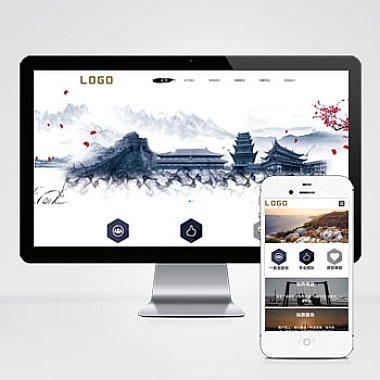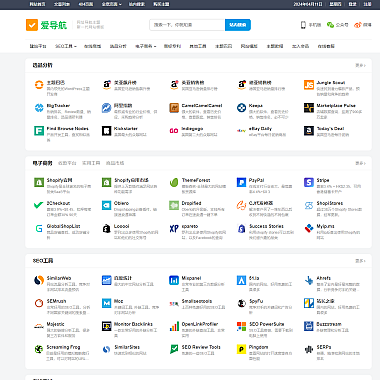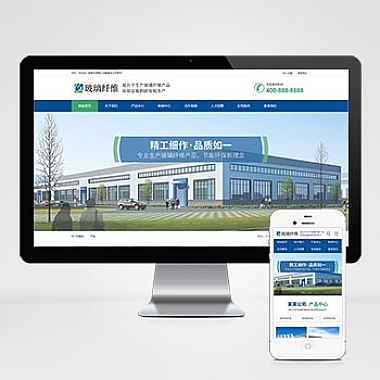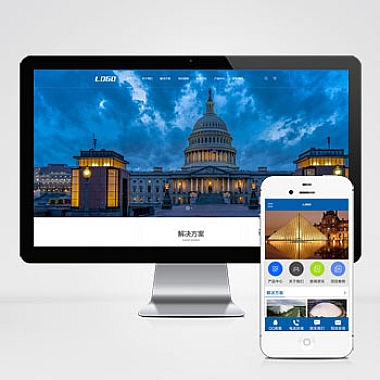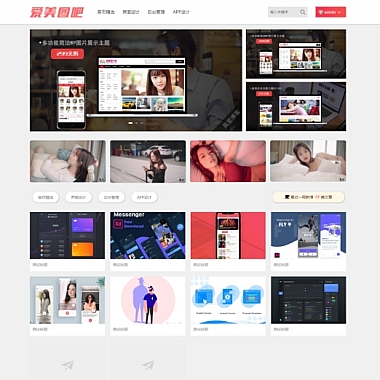《Form 表单 ElementUI(el-form表单)》
在现代Web开发中,创建一个功能完善、易于使用的表单是至关重要的。Element UI 的 el-form 组件为开发者提供了一种简单而强大的解决方案来构建表单。它不仅简化了表单的布局和样式设置,还提供了内置的验证机制,确保用户输入的数据符合预期。
一、快速搭建表单结构
我们可以使用 el-form 和 el-form-item 来快速搭建表单的基本结构。每个 el-form-item 对应表单中的一个字段,包含标签(label)和输入框等内容。通过设置 model 属性,可以将表单数据绑定到一个 JavaScript 对象上。
html
提交
</p>
export default {
data() {
return {
form: {
username: '',
password: ''
}
};
},
methods: {
submitForm() {
console.log(this.form);
}
}
};
<p>
二、添加表单验证规则
为了确保用户输入的数据有效,我们可以为表单字段添加验证规则。这可以通过设置 rules 属性来实现。例如,我们希望用户名不能为空且长度在3到15个字符之间,密码不能为空且长度在6到18个字符之间。
html
提交
</p>
export default {
data() {
return {
form: {
username: '',
password: ''
},
rules: {
username: [
{ required: true, message: '请输入用户名', trigger: 'blur' },
{ min: 3, max: 15, message: '长度在 3 到 15 个字符', trigger: 'blur' }
],
password: [
{ required: true, message: '请输入密码', trigger: 'blur' },
{ min: 6, max: 18, message: '长度在 6 到 18 个字符', trigger: 'blur' }
]
}
};
},
methods: {
submitForm(formName) {
this.$refs[formName].validate((valid) => {
if (valid) {
alert('提交成功');
} else {
console.log('表单验证失败');
return false;
}
});
}
}
};
<p>
三、自定义表单布局
除了基本的垂直布局外,el-form 还支持其他布局方式,如水平布局等。如果想要实现水平布局,可以通过设置 inline 属性为 true,并且调整 label-width 等样式属性。
html
查询
</p>
.demo-form-inline {
display: flex;
align-items: center;
}
<p>以上就是关于 el-form 表单组件的一些常见用法介绍。在实际项目中还可以根据需求进一步定制样式、添加更多类型的表单元素(如下拉框、日期选择器等),以及结合其他组件实现更复杂的功能。